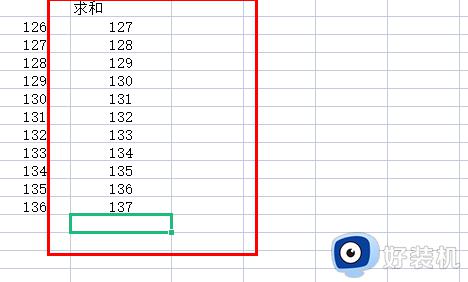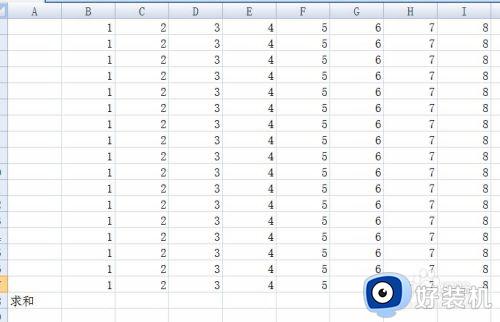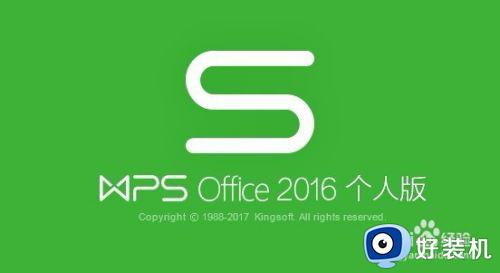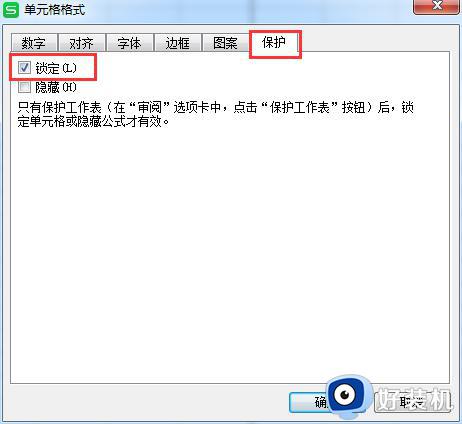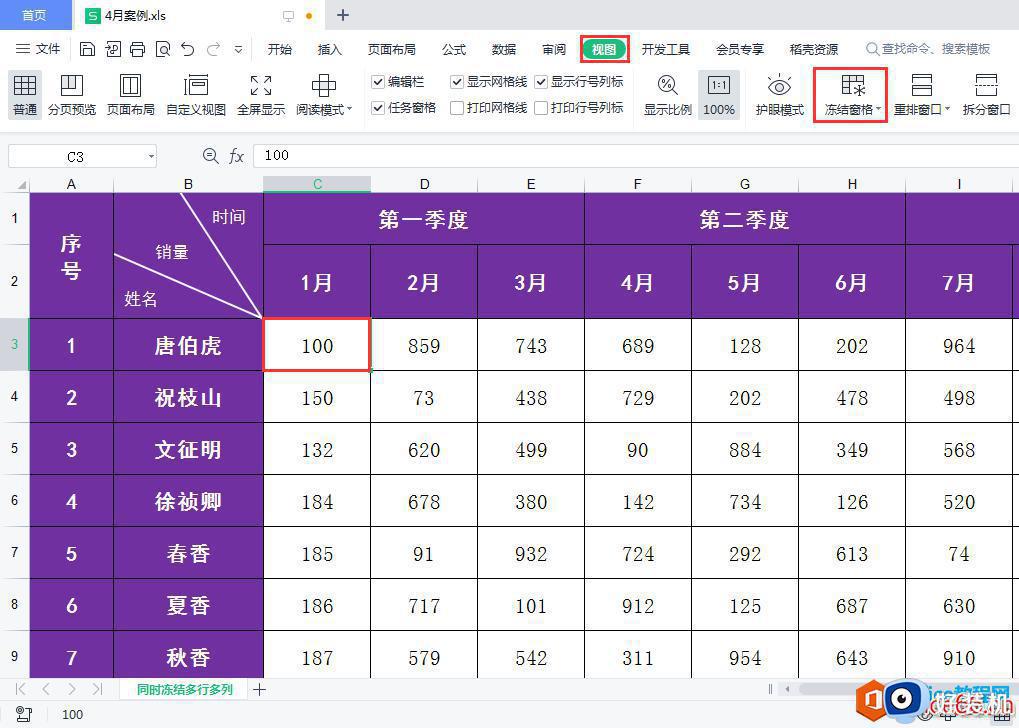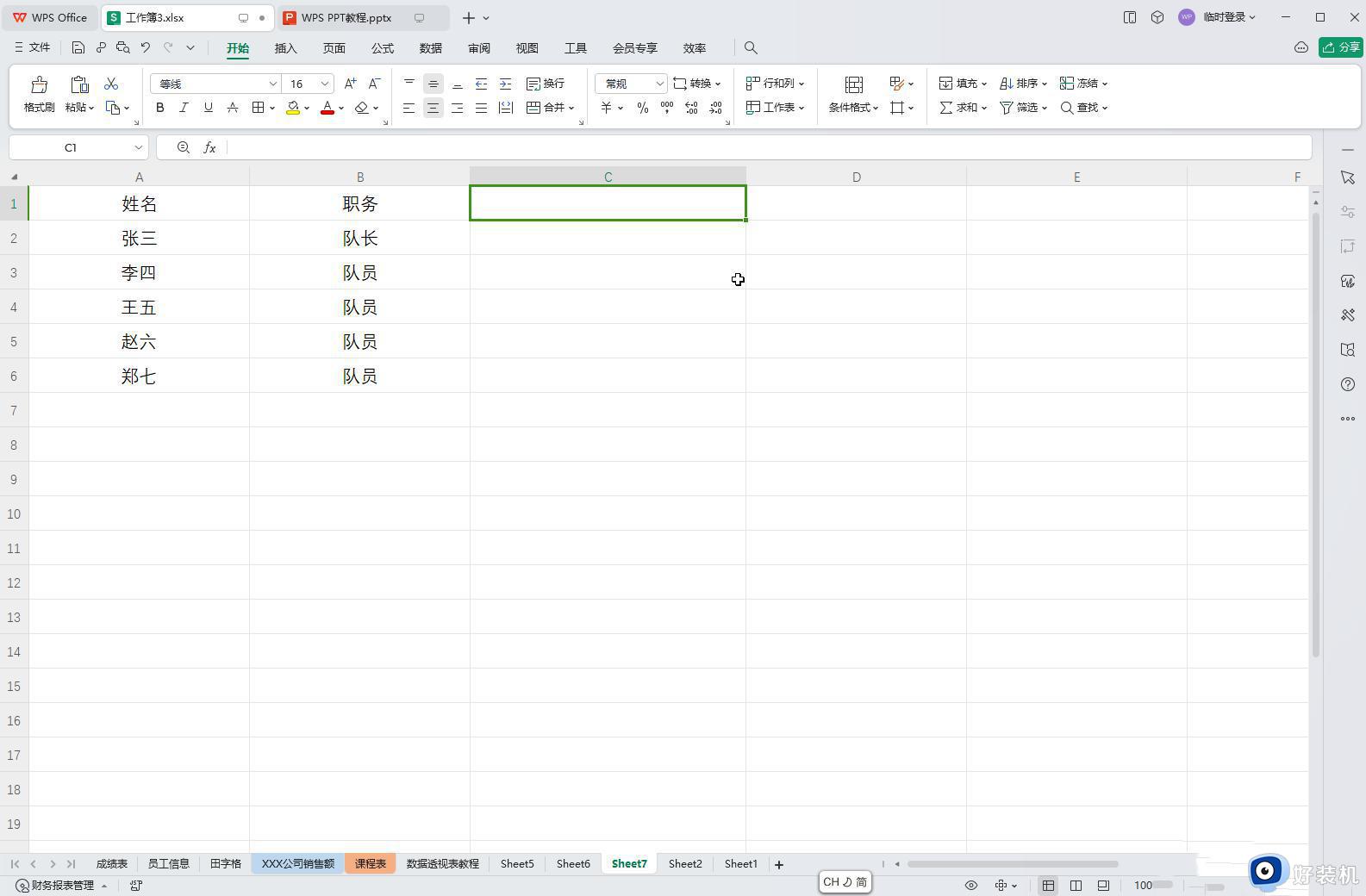wps一列怎么求和公式 wps表格怎么求和一列数据
时间:2023-04-18 17:55:39作者:haoxt
越来越多的小伙伴开始使用wps表格工具来处理数据,在wps表格中可以对各种行列数据进行自动求和操作,除了使用鼠标手动选择工具栏的求和按钮之外,还可以用函数,许多用户还不知道wps一列怎么求和公式,所以下面小编就来和大家介绍wps表格怎么求和一列数据。
方法一:
1.打开excel表格,选中需要计算的一列单元格。
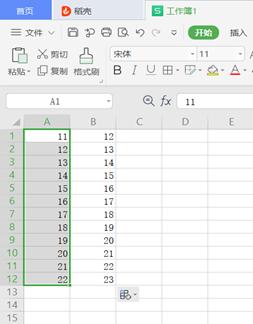
2.鼠标右键选中自动求和,点击求和得出结果。
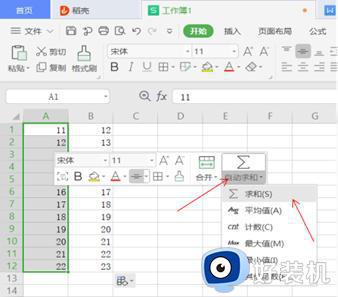
方法二:
选中一列单元格,在开始标签下的求和命令中选中求和得出结果。
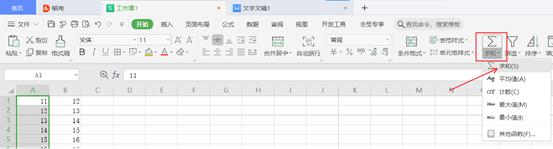
方法三:
在单元格中输入“=sum()”选中一列单元格,自动跳出列信息,按下Enter键,求出计算结果。
其中sum(A1:A12)表示求A列里面A1到A12所有数值的和。
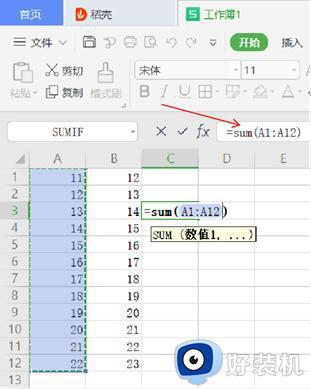
以上就是wps一列怎么求和公式的相关介绍,如果你需要在wps表格里面进行求和操作,就可以来学习下这个教程,希望对大家有帮助。